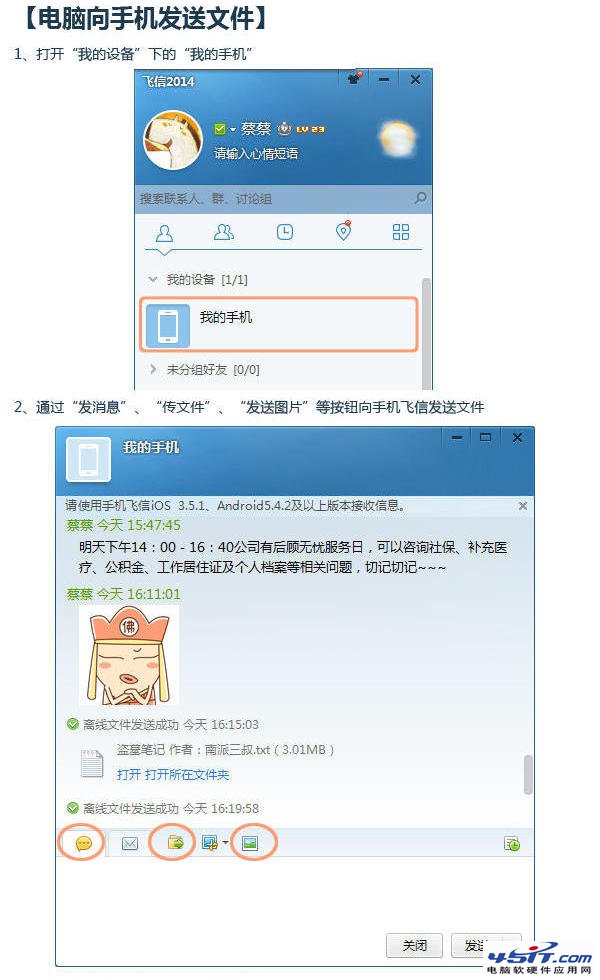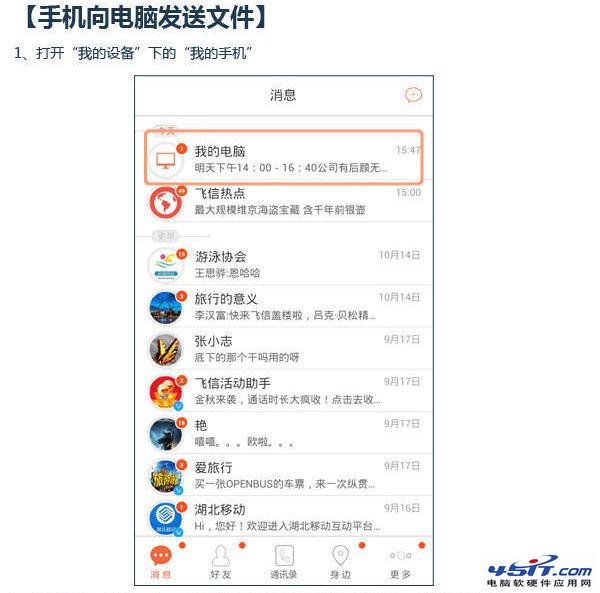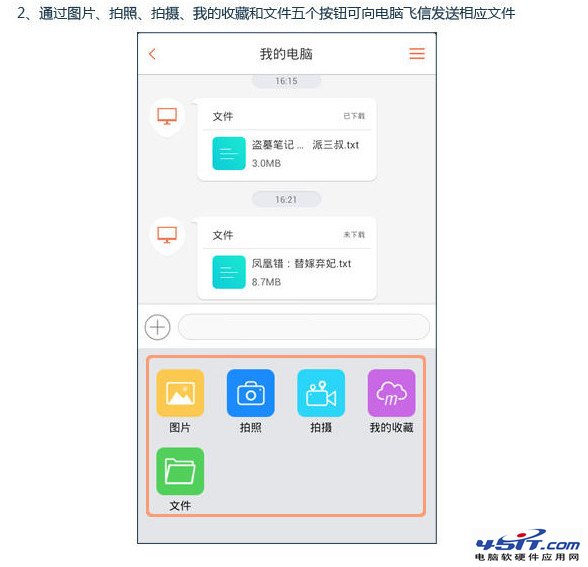上周,升級到飛信最新的V5.5.2版本後,突然發現新版本多了一個“我的設備”功能。研究了幾天之後,發現這個可以讓文件在電腦和手機之間雙相互傳的功能真的很強大,不用數據線也可以無阻礙互傳了,像我這種經常往手機裡面倒TXT、音樂和圖片的人簡直是如獲到寶。所以今天索性抽空寫了個攻略出來,跟大家共享下。
【電腦向手機發送文件】
第一步,在電腦上下載並安裝飛信2014和溝通PC V5.5.2版本,也是飛信官網上的最新版本。然後在手機上,也把手機飛信升級到最新版本,即Android V5.4.2版本。然後使用同一用戶名同時登錄飛信電腦客戶端和手機客戶端,通過最新的電腦和手機版本就可以看到“我的設備”了(手機裡面叫“我的電腦”)。
第二步,點擊“我的設備”下的“我的手機”,打開操作窗口,就可以開始向手機傳輸。1)文字傳輸。在輸入框中輸入文字信息,點擊“發送”按鈕就可以往手機飛信發送文字信息了。2)圖片傳輸。點擊“發送圖片”按鈕,可以選擇電腦上的圖片,向手機飛信發送圖片。3)文件傳輸。點擊“傳文件”按鈕,可以選擇電腦上的各類文件,如TXT文檔、office文檔、手機應用程序、音樂文件等,確定後即可向手機飛信發送文件。
【手機向電腦發送】
第一步,電腦和手機上的飛信都登錄後,在手機飛信面板中顯示一個“我的電腦”,當收到從電腦發來的文件後,“我的電腦”圖標會有更新顯示。同時,打開“我的電腦”後,裡面會顯示所有手機和電腦互傳文件的信息。
第二步,要從手機向電腦發送信息,打開“我的電腦”進入操作界面,點擊最下方左側的“+”按鈕,出現圖片、拍照、拍攝、我的收藏和文件五個選項,根據自己想要發的內容,自行選擇相應的方式即可。